Выведите лист чертежа на принтер, плоттер или в файл. Сохраните и восстановите параметры принтера для каждого листа.
Изначально для печати текстов использовали принтеры, а для печати чертежей — плоттеры. Теперь можно использовать оба этих устройства для любой из этих целей. Поэтому в данном руководстве понятия "принтер" и "плоттер" будут использоваться в качестве синонимов, как это сейчас принято.
Команды для вывода чертежа называется "ПЕЧАТЬ", она доступна на панели "Быстрый доступ".

Для управления скрытием или отображением параметров диалогового окна «Печать» нажмите кнопку «Дополнительные параметры».
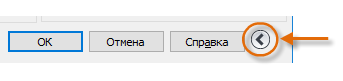
Когда отображаются все параметры, имеется много доступных настроек для использования.
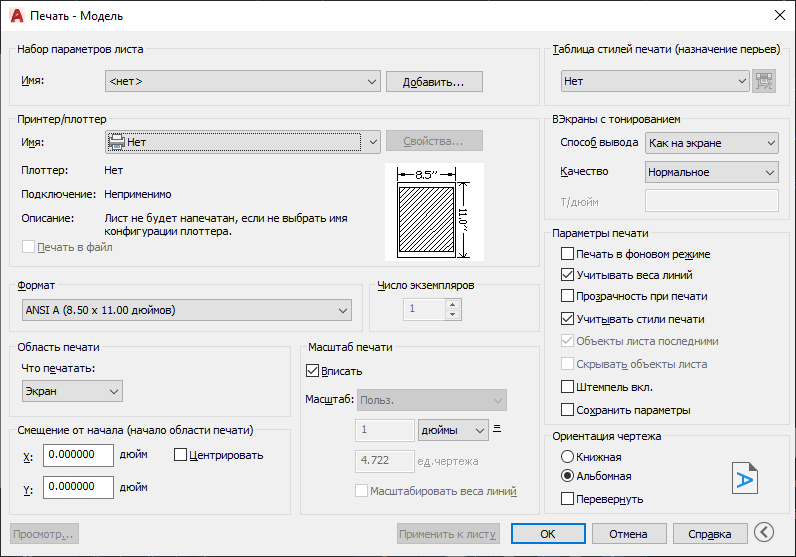
Для удобства можно сохранить и восстановить наборы этих параметров по имени. Они называются наборами параметров листа. Наборы параметров листа позволяют сохранять параметры, необходимые для различных принтеров, печати в оттенках серого, создания файла PDF из чертежа и т. д.
Создание набора параметров листа
Чтобы открыть Диспетчер параметров листа, щелкните правой кнопкой мыши вкладку модели или листа и выберите "Диспетчер параметров листа". Команда называется "ПАРАМЛИСТ".
С каждым листом в чертеже может быть связан набор параметров листа. Это удобно, когда используется несколько форматов или устройств вывода или если в одном и том же чертеже есть листы с разными форматами.
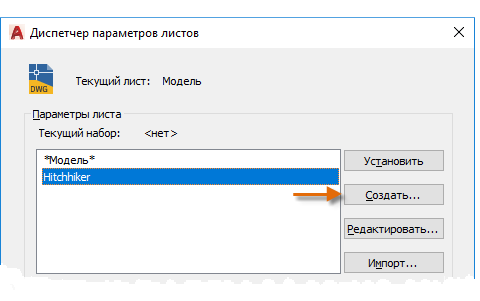
Для создания нового набора параметров листа нажмите кнопку "Создать" и введите имя нового набора параметров листа. Диалоговое окно "Набор параметров листа", которое появится после этого, выглядит так же, как и диалоговое окно "Печать". Выберите все параметры и настройки, которые требуется сохранить.
При выводе на печать можно просто указать имя набора параметров листа в диалоговом окне "Печать", и все параметры печати будут восстановлены. На следующем рисунке в диалоговом окне "Печать" установлен набор параметров листа "Hitchhiker", который создает выходной файл DWF (Design Web Format), а не выводит чертеж на плоттер.
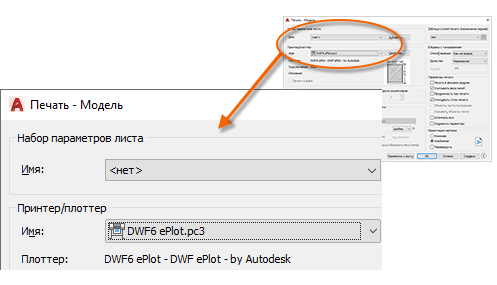
Вывод в файл PDF
В следующем примере показано, как настроить набор параметров листа для создания файлов PDF.
В раскрывающемся списке "Принтер/плоттер" выберите AutoCAD PDF (General Documentation).pc3:

Далее выберите размер и масштаб, которые требуется использовать.
- Формат листа. Ориентацию (книжная или альбомная) можно выбрать в этом раскрывающемся списке.
- Область печати. Можно обрезать области печати, используя эти параметры, но, как правило, выполняется печать всех элементов.
- Смещение от начала. Этот параметр зависит от принтера, плоттера или других способов вывода. Попробуйте выполнить центрирование печати или корректировку положения начала координат, но при этом следует помнить, что принтеры и плоттеры имеют встроенные поля вокруг кромок.
- Масштаб печати. Выберите масштаб печати из раскрывающегося списка. Такой масштаб, как 1/4” = 1’-0”, предназначен для вывода на печать в масштабе из вкладки «Модель». На вкладке "Лист" печать, как правило, выполняется в масштабе 1:1.
В таблице стилей печати содержится информация об обработке цветов. Цвета, которые хорошо смотрятся на экране монитора, могут не подходить для файла PDF или для печати. Например, может потребоваться создать цветной чертеж с монохромным выводом. Вот так можно задать монохромный вывод:

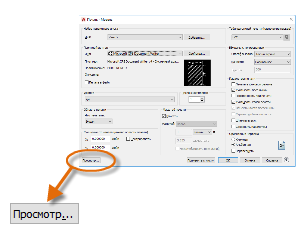
Итоговое окно предварительного просмотра содержит панель инструментов с несколькими элементами управления, включая «Печать» и «Закрыть окно просмотра».
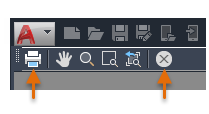
После настройки необходимых параметров печати сохраните их в наборе параметров листа с именем, например "PDF-монохромный". Тогда в любое время при выводе в файл PDF необходимо будет всего лишь щелкнуть "Печать", выбрать набор параметров листа "PDF-монохромный" и нажать "ОК".
Рекомендации для совместного использования и удаленного доступа
- Если требуется использовать статическое изображение чертежа, можно экспортировать файл PDF из файла чертежа (команда ПЕЧАТЬ).
- Если необходимо добавить дополнительные данные чертежа, можно экспортировать файл DWF (Design Web Format) из чертежа (команда ПЕЧАТЬ).
- Если вы хотите предоставить доступ к проекту клиентам и коллегам в компании или вне ее без выпуска файлов чертежей, используйте функцию «Общие виды» (команда ОБЩИЕВИДЫ).
- Чтобы сделать файл PDF проекта доступным в Autodesk Docs, можно использовать функцию «Передать в Autodesk Docs» (команда ПЕРЕДАТЬВDOCSОТК).
- Если необходимо получить доступ к чертежу из другого местоположения или с другого устройства, используйте функцию «Сохранение в AutoCAD в интернете и на мобильных устройствах» (команды СОХРВИНТЕРНЕТМОБ, ОТКРВИНТЕРНЕТМОБ).
Заключение
Поздравляем! Вы изучили основы работы с AutoCAD и базовый набор команд. Теперь можно практиковаться для закрепления полученных навыков, повторять материалы при необходимости и расширять свой набор команд. Чтобы получить дополнительные сведения, выполните следующие действия.
- Изучите темы справки по указанным ссылкам.
- Задайте вопросы и получите советы на форумах по AutoCAD (https://forums.autodesk.com/).
- В AutoCAD нажмите клавишу F1 и на главной странице справки выберите темы в разделе «А вы пробовали...».
- Просмотрите публикации в блогах, относящихся к Autodesk и AutoCAD (https://www.autodesk.com/blogs).
- Просмотрите видеоролики на различных обучающих веб-сайтах по AutoCAD.
- Получите помощь от местной службы поддержки или специалистов сразу при появлении сложностей.
Компания Autodesk желает высокой продуктивности и успеха!